Iklan
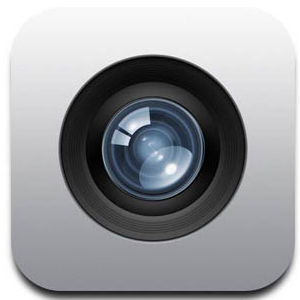 Jika Anda seorang shutterbug kamera iPhone atau iPad, Anda pasti akan mengalami frustrasi dalam mengelola dan memproses foto di dan di luar perangkat seluler Anda. Dalam rilis iOS 5, Apple memperkenalkan Stream Foto sebagai solusi yang mungkin untuk mengelola dan berbagi foto kamera iOS antara perangkat seluler Apple dan komputer.
Jika Anda seorang shutterbug kamera iPhone atau iPad, Anda pasti akan mengalami frustrasi dalam mengelola dan memproses foto di dan di luar perangkat seluler Anda. Dalam rilis iOS 5, Apple memperkenalkan Stream Foto sebagai solusi yang mungkin untuk mengelola dan berbagi foto kamera iOS antara perangkat seluler Apple dan komputer.
Memang, Photo Stream telah membantu, tetapi ada beberapa masalah besar yang belum diatasi oleh Apple. Dalam artikel ini saya berbagi keterbatasan Stream Foto dan fitur Rol Kamera untuk iOS, dan bagaimana saya mencoba mengatasi masalah tersebut.
Stream Foto dan Rol Kamera
Seperti yang mungkin Anda ketahui, ketika Anda mengambil foto dengan kamera iPhone atau iPad bawaan, mereka secara otomatis disimpan ke Rol Kamera di aplikasi Photo Library.
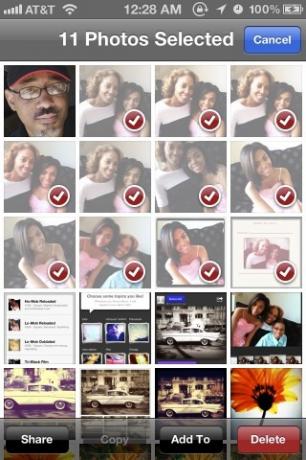
Namun, ketika Anda pergi untuk menambahkan foto Rol Kamera yang dipilih ke dalam album, Anda mengalami masalah. Katakanlah Anda baru saja mengambil satu set Minggu Paskah atau foto liburan lainnya dan Anda memasukkannya ke album Perpustakaan Foto untuk akses dan manajemen yang cepat. Masalahnya terjadi ketika Anda ingin menghapus foto-foto dari Camera Roll, tetapi meninggalkan salinannya di album yang ditunjuk. Anda tidak bisa melakukannya. Foto yang dihapus dari Rol Kamera juga akan dihapus di album lain yang Anda tambahkan. (Catatan: mereka tidak benar-benar ditambahkan / disalin ke album, hanya direferensikan ke album itu.)
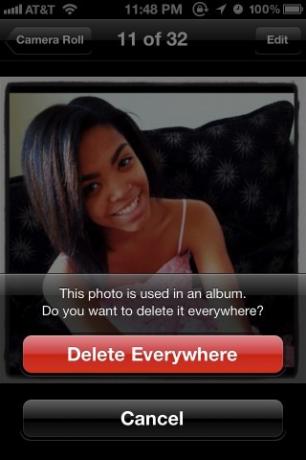
Jika Anda telah mengaktifkan Stream Foto di perangkat seluler Anda dan iPhoto atau Aperture, semua foto Anda yang ditambahkan ke Rol Kamera akan secara otomatis disalin ke Apple Server iCloud tempat mereka akan dibagikan dengan semua perangkat Anda yang diaktifkan, mis. iPhoto di Mac Anda dan folder Stream Foto di perangkat seluler iOS 5 Anda yang lain.
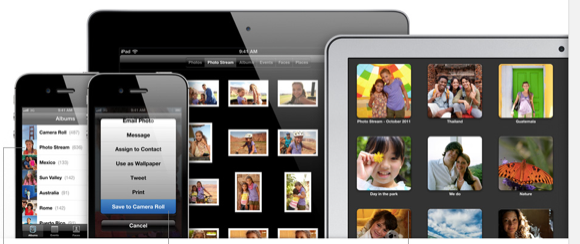
Photo Stream sangat bagus untuk membuat cadangan dan berbagi foto iOS Anda secara instan. Anda bahkan dapat mengaksesnya di Apple TV Anda. Dan di pembaruan iOS 5 terakhir, Anda sekarang dapat menghapus satu atau lebih foto dari Stream Foto Anda. Anda hanya perlu ingat, bahwa ketika Anda menghapus foto dari Photo Stream pada perangkat Anda, mereka mendapatkannya dihapus di semua perangkat Anda, karena foto Anda di Stream Foto bersandar di awan dan bukan pada hard lokal yang sebenarnya mendorong.

Sekali lagi, Stream Foto berfungsi dengan baik dalam hal ini. Namun, saat Anda dapat berbagi foto melalui email, pesan teks, Twitter, dll., Anda tidak dapat menyalin foto ke album terpisah di perangkat iOS Anda. Namun, Anda dapat melakukannya di iPhoto dan Aperture. Untuk melakukan ini secara otomatis, buka Preferensi aplikasi ini, dan aktifkan Impor Otomatis, foto dari Stream Foto. Foto akan disalin ke album terpisah dan dilabeli dengan bulan saat ini.
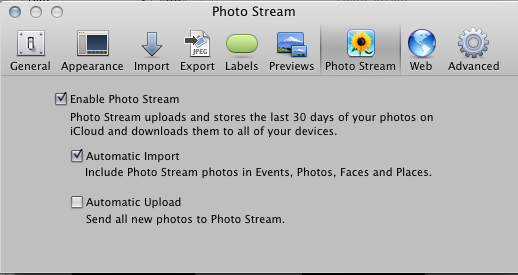
Masalah
Jadi masalah terbesar bagi saya dalam mengelola foto di perangkat iOS adalah kemampuan untuk menyalin foto ke album di Pustaka Foto dan simpan foto-foto itu di sana, bahkan jika itu dihapus dari Rol Kamera dan Foto Anda Aliran.
Mampu mengelola dan menyimpan foto ke dalam album terpisah berarti Anda tidak hanya dapat mengaksesnya dengan lebih mudah, terutama saat Anda memiliki ratusan album foto di Rol Kamera dan Stream Foto Anda, tetapi itu juga berarti Anda dapat menyimpan foto asli, dan mengedit salinannya di katakanlah Instagram atau foto lain aplikasi.
Solusi
Nah, sejauh ini inilah solusi saya untuk masalah tersebut. Pertama saya menggunakan Album Hedonic Software: Photo and Video Manager ($ 2,99) aplikasi untuk menjaga foto yang ingin saya simpan di perangkat iOS saya.
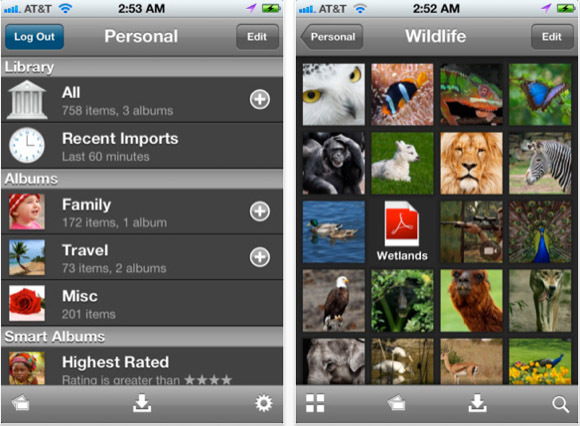
Saya menggunakan aplikasi ini karena mendukung kata kunci dan album pintar, mirip dengan apa yang tersedia di iPhoto dan Aperture. Saya dapat dengan mudah menandai foto yang diimpor dan secara otomatis ditempatkan di album pintar yang ditunjuk.
Kedua, masalah terbesar dengan Rol Kamera adalah bahwa bahkan dengan iOS 5, Apple masih belum memungkinkan untuk memilih semua foto pada Rol Kamera dengan satu ketukan. Anda benar-benar harus mengetuk masing-masing secara terpisah dan kemudian ketuk tombol Hapus di bagian bawah. Tetapi ada opsi lain.
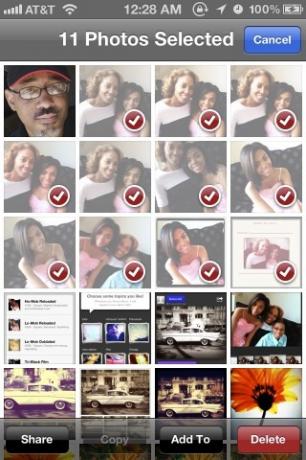
Jika Anda memiliki ratusan foto yang perlu Anda hapus dari Camera Roll, Anda dapat menghubungkan perangkat kamera ponsel Anda ke komputer Anda, dan kemudian buka aplikasi OS X bawaan yang disebut Image Capture (dalam folder Aplikasi.) Semua foto Rol Kamera Anda akan muncul dalam aplikasi, dan dari sana Anda dapat melakukan Command + A (Select All) dan keduanya mengimpor foto-foto itu ke komputer Anda dan menghapus dari Camera Roll di perangkat Anda. Sayangnya, ini tidak dapat dilakukan secara nirkabel.
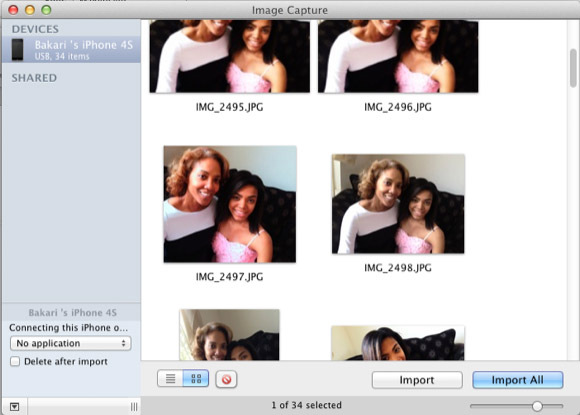
Saya juga menggunakan aplikasi bernama CameraSync ($ 2,99) di iPhone saya yang setelah diluncurkan akan langsung mengunggah semua foto dan video Camera Roll saya ke folder yang ditentukan di Dropbox (atau SkyDrive, server FTP, ember Amazon S3, dll.) Ini akan mengingat file gambar dan video mana yang sudah diunggah sehingga Anda tidak perlu khawatir jika file tertentu telah dicadangkan naik. Aplikasi ini sangat berguna bagi orang yang tidak menggunakan Photo Stream.
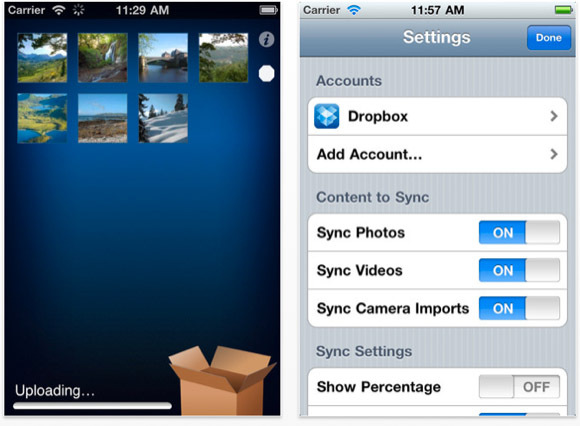
Fotografi iPhone telah mengubah cara saya memotret dan memproses foto, tetapi sampai Apple memperbaiki tiga hal utama keterbatasan yang dibahas di atas, mengelola foto dan video pada perangkat akan tetap menjadi masalah yang tidak perlu proses.
Untuk artikel terkait kamera iPhone lainnya, lihat ini:
10 Aplikasi Kamera iPhone yang Kuat & Berguna Untuk Membantu Anda Mengambil Gambar yang Lebih Baik 10 Aplikasi Kamera iPhone yang Kuat & Berguna Untuk Membantu Anda Mengambil Gambar yang Lebih Baik Baca lebih banyak
3 Alat Untuk Mengelola Foto Anda Di Dropbox 3 Alat Untuk Mengelola Foto Anda Di Dropbox [Mac]Bagi kami pengguna Apple iOS, aplikasi Dropbox adalah salah satu solusi terbaik untuk menyinkronkan gambar antara komputer Anda dan satu atau lebih perangkat seluler. Selain itu, ada beberapa iOS lainnya ... Baca lebih banyak
6 Hal Yang Perlu Anda Ketahui Tentang Aplikasi Foto Di iOS 5 Tahukah Anda Aplikasi Foto Dasar iPhone Dapat Melakukan Ini?Selain sebagai rumah bagi semua foto dan video perangkat Anda, Foto penuh kejutan. Baca lebih banyak
Beri tahu kami tentang alur kerja kamera iPhone Anda. Saya berharap ada solusi yang lebih baik di luar sana.
Bakari adalah penulis lepas dan fotografer. Dia adalah pengguna lama Mac, penggemar musik jazz, dan keluarga lelaki.